iPhone 中語音隔離不可用:修復
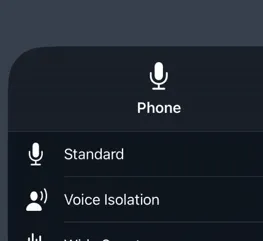
無法在 iPhone 上啟用語音隔離功能?語音隔離,顧名思義,可以在旅途中隔離您的聲音,以便另一端的人可以更清楚地聽到您的聲音。但是,如果您無法在 iPhone 上啟用或變更語音隔離功能呢?就像任何其他功能一樣,語音隔離要正常工作也有一些相容性要求。
修復 1 – 開啟 FaceTime 並啟用它
語音隔離選項不會正常顯示。您需要相容的應用程式才能在裝置上啟用語音隔離功能。
第 1 步 –首先在 iPhone 上開啟FaceTime應用程式。
步驟 2 –當 FaceTime 應用程式開啟時,開始呼叫您的輔助號碼,從頂部向下滑動以開啟控制 中心。
步驟 3 –接下來,點選其中的「麥克風模式」。
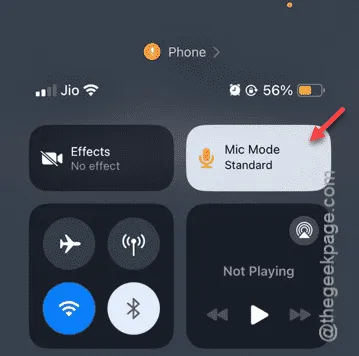
步驟 4 –您可以從選項中啟用「語音隔離」。

現在,當您在 iPhone 上啟用了語音隔離功能後,您可以透過與任何聯絡人進行 Facetime 進行測試。測試語音隔離是否有效。
修復 2 – 更新 iOS
iOS 16.4 及更高版本提供語音隔離功能。所以,你必須更新iPhone。
步驟 1 –將您的 iPhone 連接到Wi-Fi,然後開啟「設定」。
步驟 2 –當「設定」頁面開啟時,找到並開啟「常規」設定標籤。
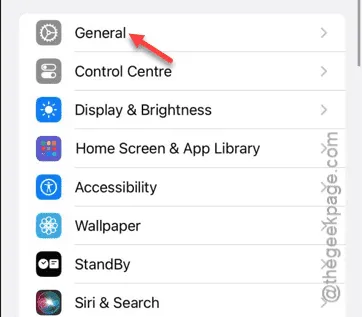
步驟 3 –清單中的第二個選項應該是「軟體更新」選項。觸摸將其打開。
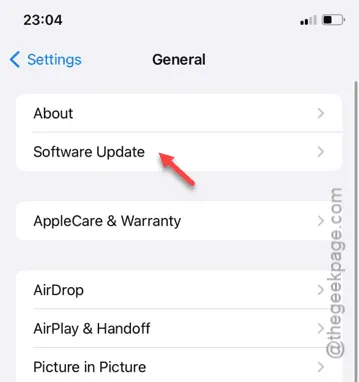
步驟 4 –您應該從以下頁面了解軟體更新資訊。
步驟 5 –如果您的 iPhone 確實有待更新,請點擊「立即安裝」按鈕開始更新程序。
很快,您的 iPhone 將重新啟動,iOS 將進行更新。
當這種情況發生時,您可以再次開啟語音隔離功能。
修復 3 – 使用 Wi-Fi 進行語音隔離
選擇 Wi-Fi 來啟動和使用語音隔離功能,而不是蜂窩或行動數據。
步驟 1 –透過 WhatsApp 或 Face Time 呼叫某人時,語音隔離功能被啟動。
步驟 2 –因此,打開控制中心並關閉 蜂窩數據。
步驟 3 –接下來,打開Wi – Fi並連接到它。
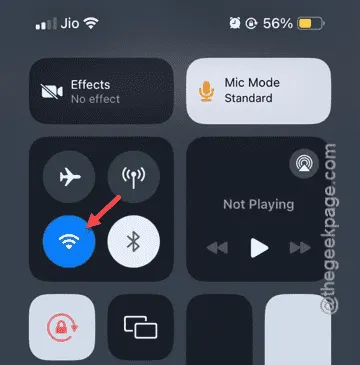
步驟 4 –連線到 Wi-Fi 後,開啟 FaceTime 或 WhatsApp。與您的任何一位聯絡人開始語音或視訊通話(示範通話)。
步驟 5 –現在,返回控制中心並嘗試從那裡啟動語音隔離。
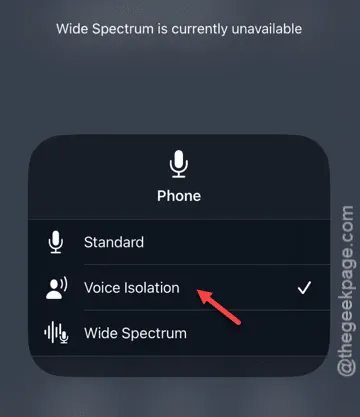
查看您是否可以在 iPhone 上啟用並啟動語音隔離功能。
修復 4 – 停用藍牙
如果您的 iPhone 連接到藍牙揚聲器或耳機(AirPods Pro 2024 版本或更高版本除外),則語音隔離功能將不起作用,或者無法啟動它。
步驟 1 –要消除任何可能的矛盾,您必須停用 iPhone 上的藍牙。
第 2 步 –開啟控制中心。
步驟 3 –只需停用其中的「藍牙」即可在 iPhone 上停用它。
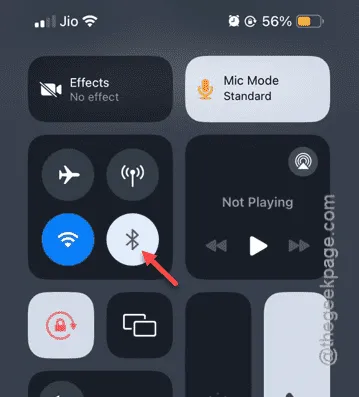
這將切斷藍牙設備和您的裝置之間的連接。現在,您可以按照我們之前提到的步驟啟用語音隔離功能。



發佈留言